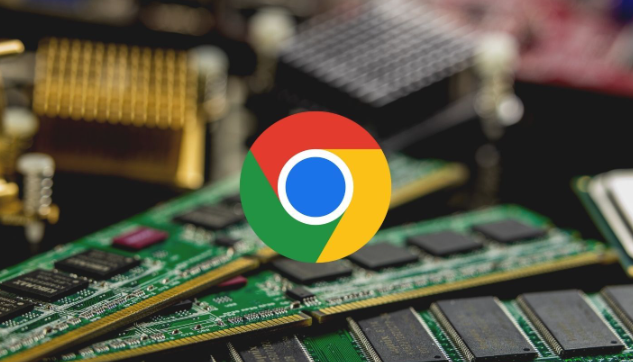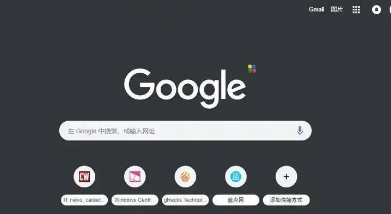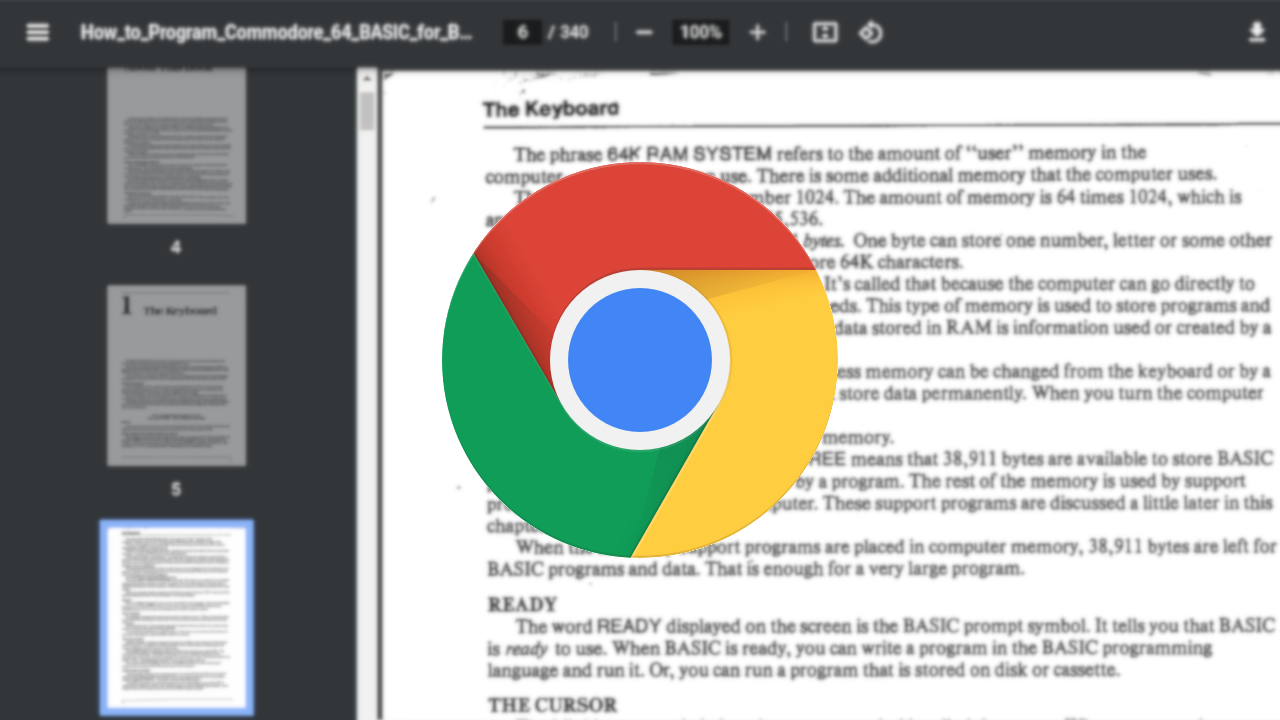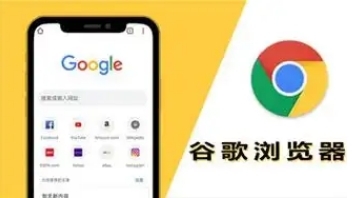1. 检查默认下载位置设置:打开Chrome浏览器,点击右上角的三个点,选择“设置”,在左侧菜单中点击“高级”,找到“下载内容”部分。点击“更改”按钮,选择剩余空间充足的分区或你想要保存的文件夹,如D盘的某个文件夹,并取消勾选“仅保留文件名”。若需备份原路径,可先复制C:\Users\[用户名]\Downloads中的文件到新目录。同时,建议取消勾选“询问每个文件的保存位置”选项,这样每次下载时就不会弹出保存对话框,直接保存到默认文件夹。
2. 检查文件夹权限:右键点击目标文件夹,选择“属性”,在“安全”选项卡中,确保当前用户拥有“写入”权限。若权限不足,点击“编辑”按钮,勾选“完全控制”并应用。如果系统有相关的策略限制,可能需要按`Win+R`输入`gpedit.msc`,依次展开“计算机配置”“Windows设置”“安全设置”“本地策略”“安全选项”,查看并调整相关策略。
3. 禁用冲突扩展程序:进入无痕模式测试,按`Ctrl+Shift+N`打开无痕窗口,尝试重新下载视频,若成功则说明可能是某些扩展程序导致的问题。逐个禁用广告拦截或脚本类插件,如uBlock Origin等,直到找到冲突的扩展程序并禁用它。
4. 修复浏览器核心组件:如果以上方法都无法解决问题,可能是浏览器的核心组件出现异常。可以尝试重新安装浏览器或使用浏览器自带的修复工具进行修复。在重新安装之前,记得备份浏览器的设置和重要数据。